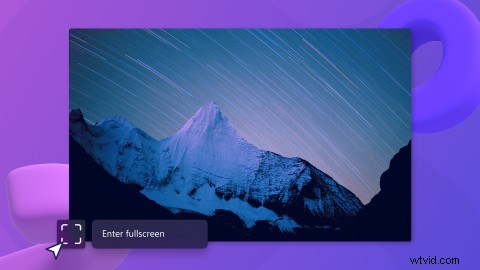
Regardez votre montage vidéo avec un écran plus grand et beaucoup plus rapidement grâce à la nouvelle fonction de prévisualisation plein écran de Clipchamp. "Plein écran" fait référence au moment où vous pouvez simplement réduire votre chronologie et votre barre latérale pour prévisualiser votre vidéo dans un mode plein écran plus grand. Agrandissez votre écran d'aperçu pour revoir les vidéos plus en détail, en créant précision et cohérence.
Lisez la suite pour savoir comment revoir rapidement vos vidéos sans limitation de taille avec la fonction de prévisualisation plein écran de Clipchamp.
Comment utiliser l'aperçu vidéo plein écran dans Clipchamp
Étape 1. Ouvrez une vidéo existante ou créez une nouvelle vidéo
La fonction de prévisualisation vidéo en plein écran est disponible pour tous les abonnés gratuits et payants.
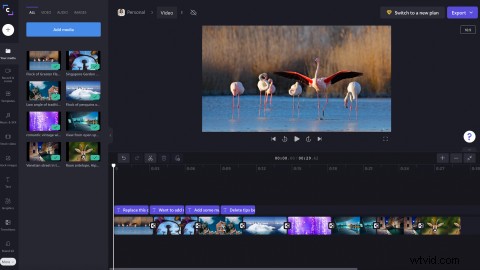
Étape 2. Réduire la barre latérale gauche
Réduisez la barre latérale gauche en cliquant sur le bouton Réduire/Développer. Le bouton est une petite icône en forme de flèche. Aucun raccourci clavier n'est actuellement disponible.
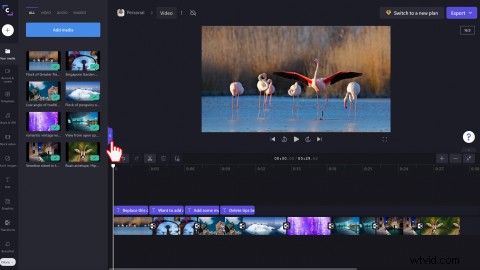
Votre éditeur vidéo devrait maintenant ressembler à ceci une fois que vous avez réduit la barre latérale gauche.
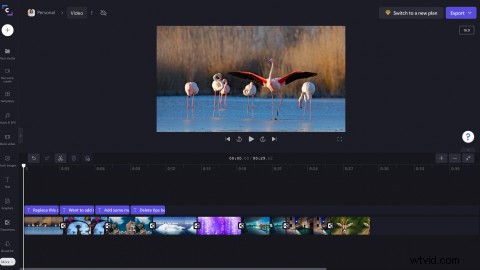
Étape 3. Réduire la chronologie
Réduisez la chronologie inférieure en cliquant sur le bouton Réduire/Développer ou utilisez le raccourci clavier commande + option + 3. Le bouton est une petite icône en forme de flèche.
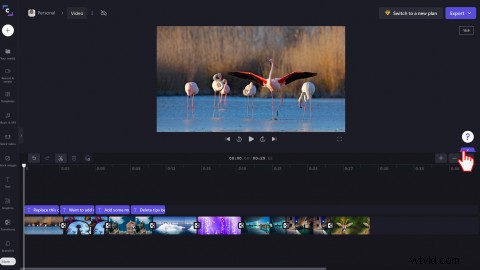
Votre éditeur vidéo devrait maintenant ressembler à ceci une fois que vous avez réduit la chronologie.
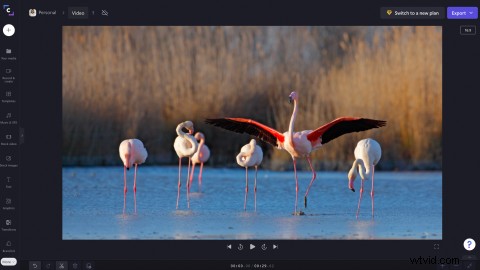
Étape 4. Regardez votre aperçu vidéo en plein écran
Cliquez sur le bouton de lecture pour regarder votre vidéo en mode aperçu plein écran. Vous pouvez lire, mettre en pause, sauter et rembobiner votre vidéo aussi souvent que vous le souhaitez.
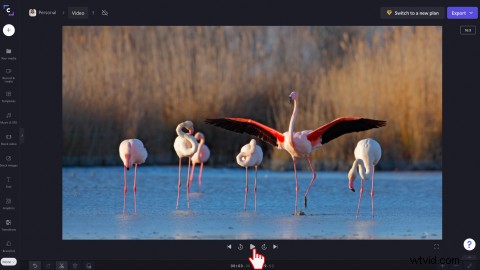
Étape 5. Remettez Clipchamp à son affichage normal
Une fois que vous avez fini de regarder votre vidéo en mode plein écran, ramenez votre écran à son aperçu d'origine. Cliquez simplement sur les mêmes boutons de réduction/développement que vous avez utilisés pour réduire la barre latérale et la chronologie. Cliquer sur les flèches étendra la chronologie et la barre latérale à leur taille précédente.
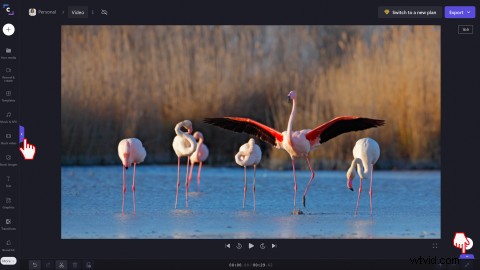
Votre éditeur vidéo devrait maintenant ressembler à ceci une fois que vous avez développé la chronologie et la barre latérale.
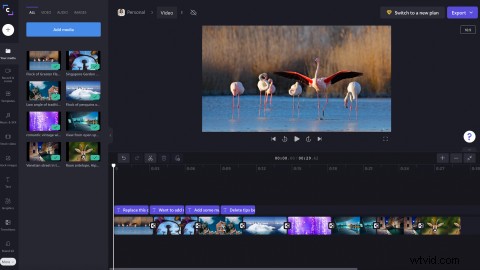
Essayez-le aujourd'hui
Maintenant que vous savez comment utiliser le mode de prévisualisation plein écran en seulement deux clics, il est temps de l'essayer vous-même. Montez des vidéos et prévisualisez-les en plein écran avec Clipchamp.
Si vous voulez en savoir plus sur les nouveautés de Clipchamp, explorez des fonctionnalités telles que le recadrage à main levée.
